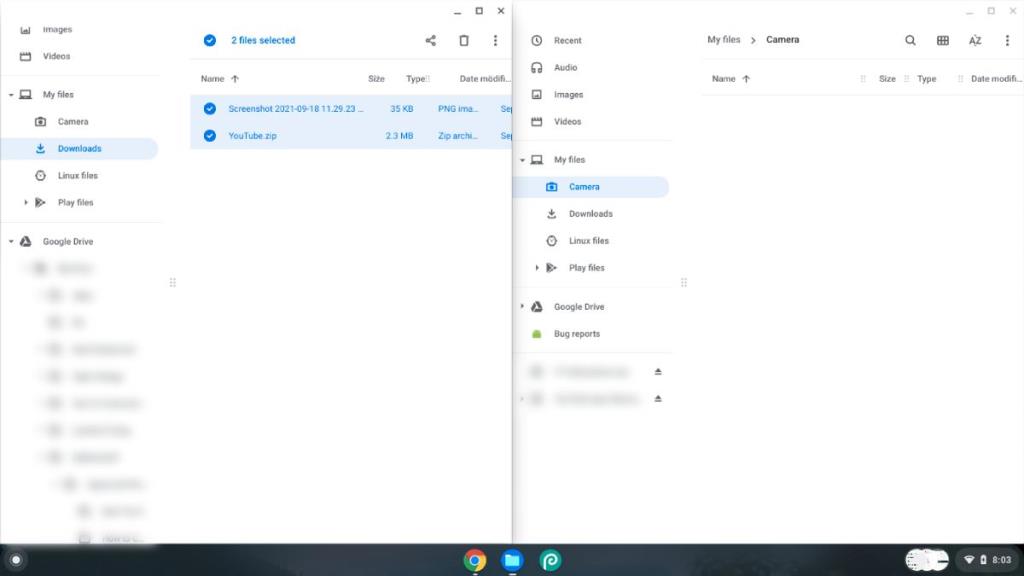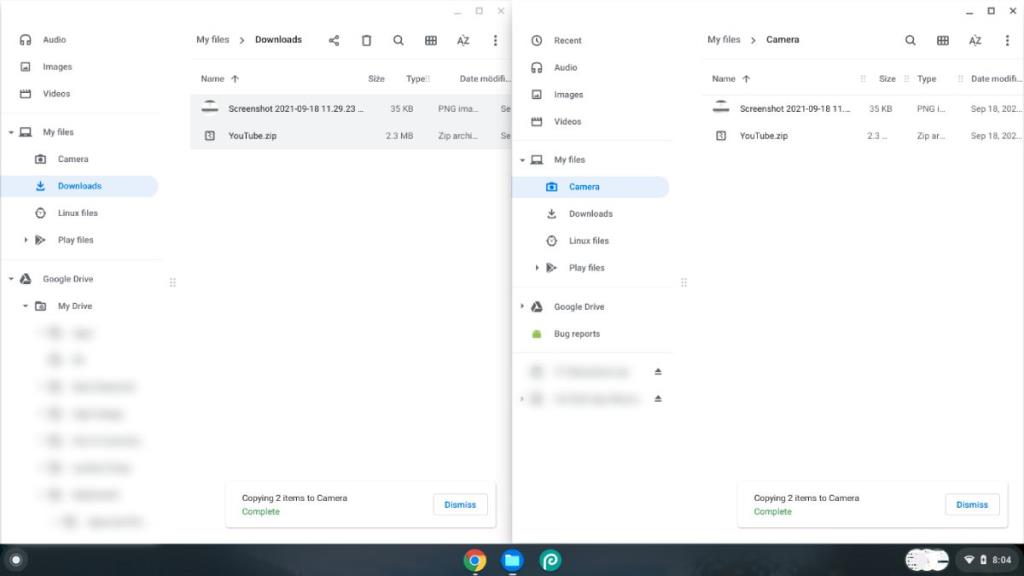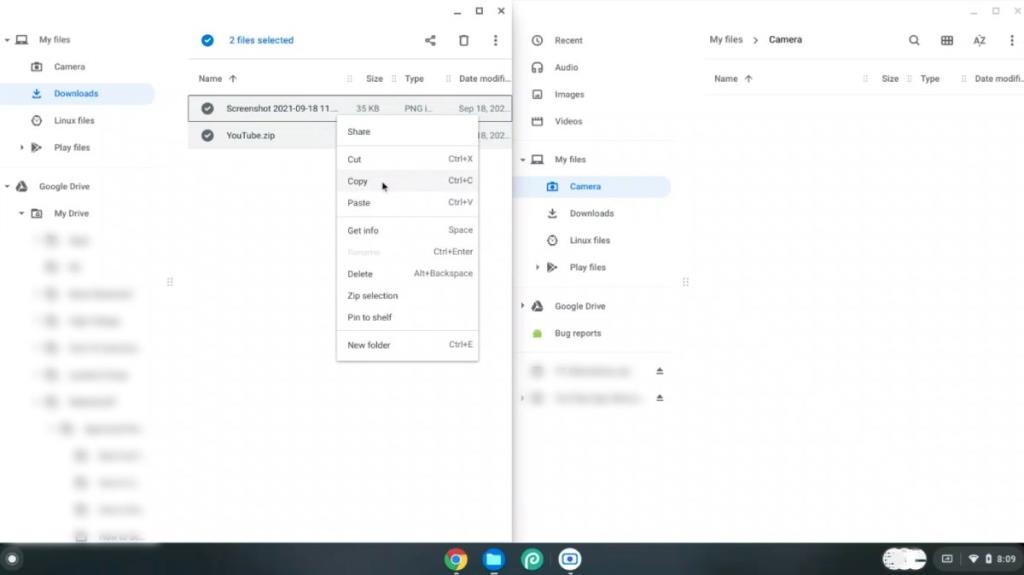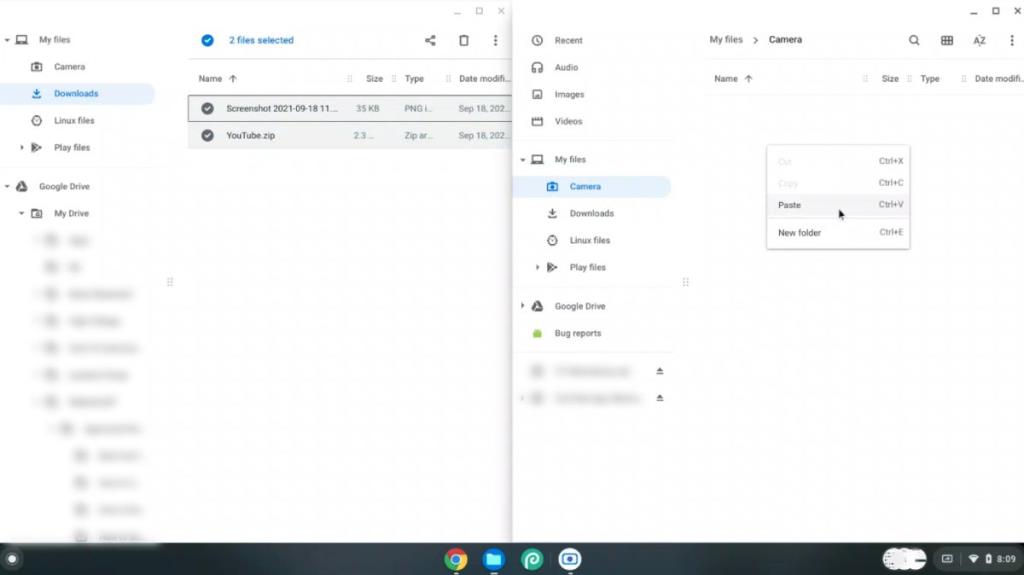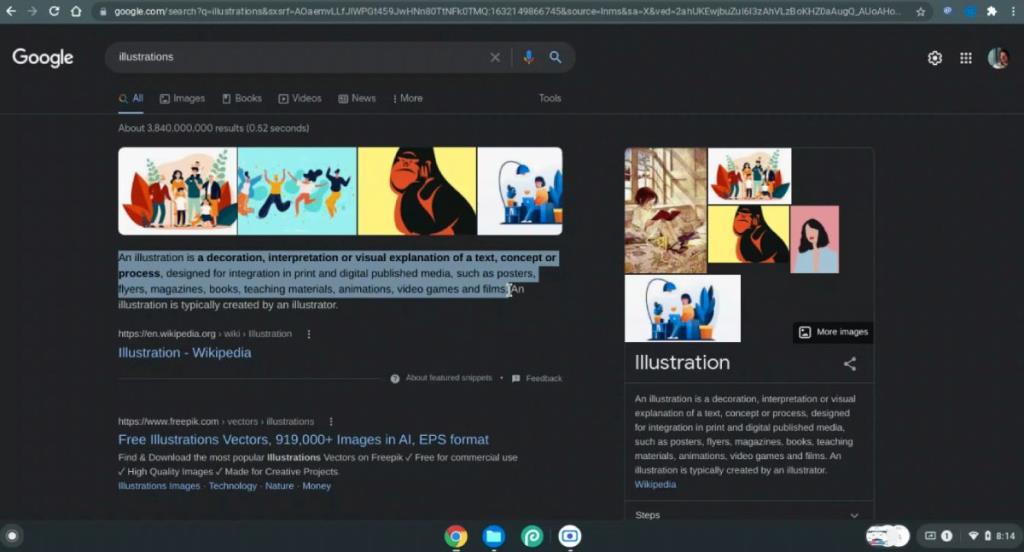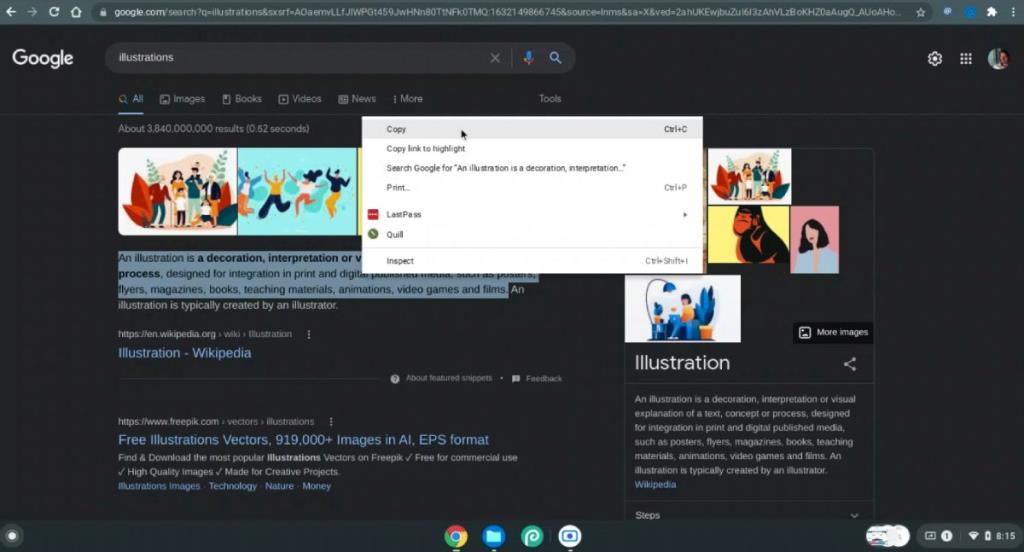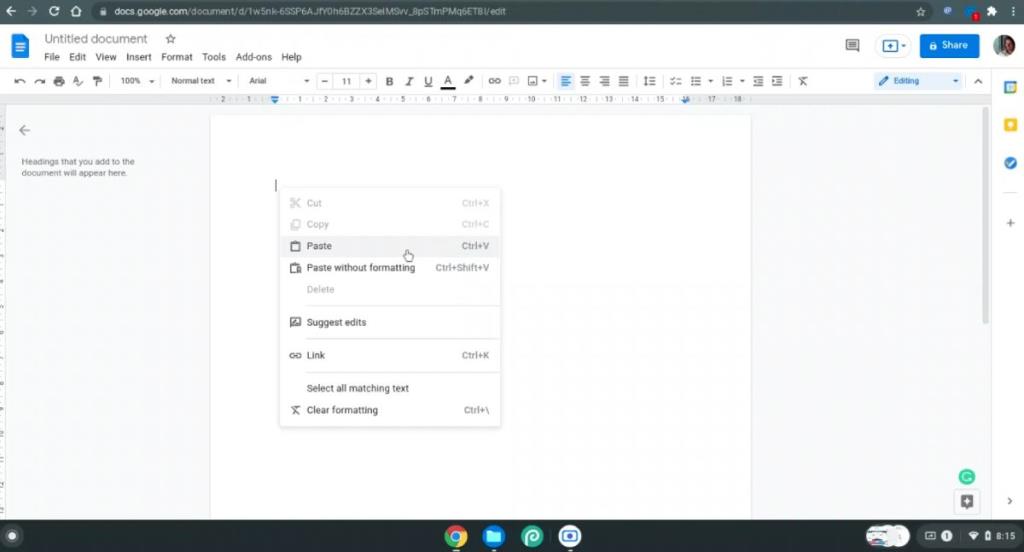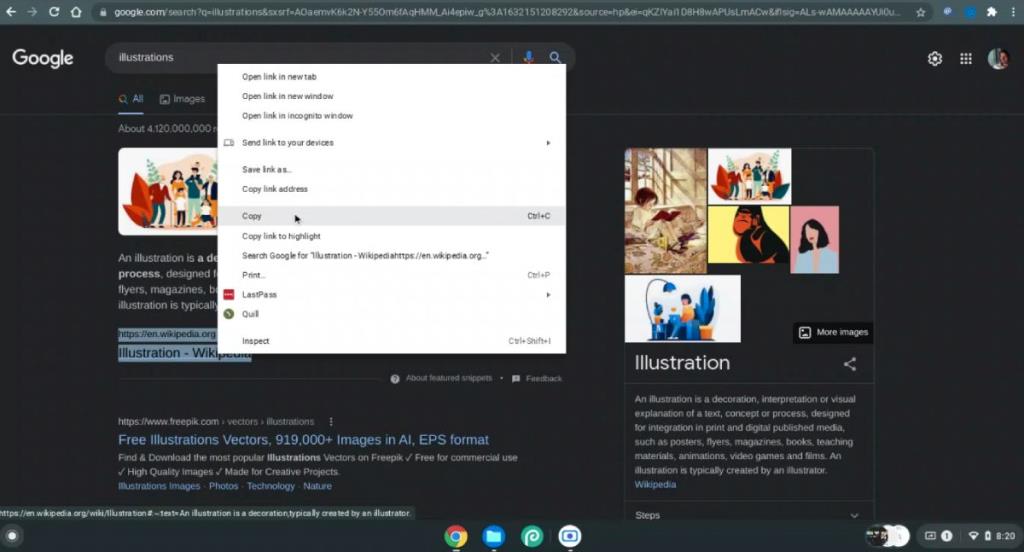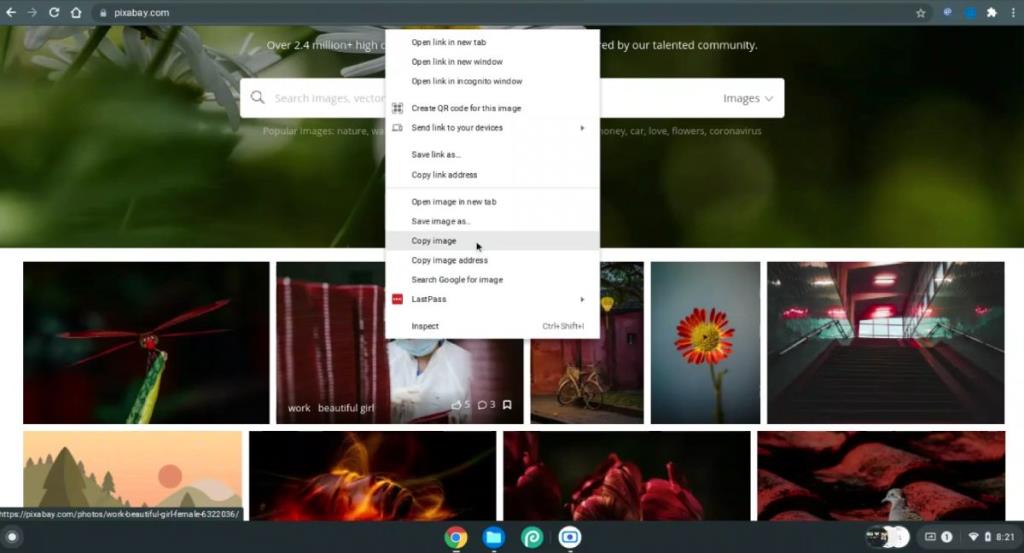Primul lucru pe care te-ai putea întreba atunci când treci la un Chromebook este cum să faci lucrurile de bază - genul de lucruri pe care le aveai în spatele mâinii în sistemul de operare anterior. Copierea și lipirea este o astfel de funcție fundamentală pe care trebuie să o utilizați la un moment dat.
Un lucru liniștitor de știut este că Google a făcut tot posibilul pentru a face sistemul de operare Chrome ușor de utilizat. Deci, sarcinile de zi cu zi pe care sunteți obișnuit să le faceți pe alte sisteme de operare sunt realizabile în mod convenabil pe sistemul de operare Chrome.
Iată cum să copiați și să lipiți pe un Chromebook.
Copierea și lipirea fișierelor și folderelor
Copierea sau mutarea fișierelor și folderelor este un lucru pe care îl veți face foarte mult în timp ce utilizați Chromebookul. Deci, haideți să vedem cum puteți face acest lucru.
Folosind tastatura
- Faceți clic pe fișierul sau folderul pe care doriți să îl copiați. Dacă intenționați să selectați toate fișierele, apăsați Ctrl + A . În cazul în care doriți să alegeți anumite fișiere , apăsați Ctrl și faceți clic pe acele fișiere și foldere. De asemenea, puteți apăsa Shift și selecta mai multe fișiere consecutive făcând clic pe primul și pe ultimul.
- După ce ați făcut selecția, apăsați Ctrl + C pentru copiere sau Ctrl + X pentru mutare.
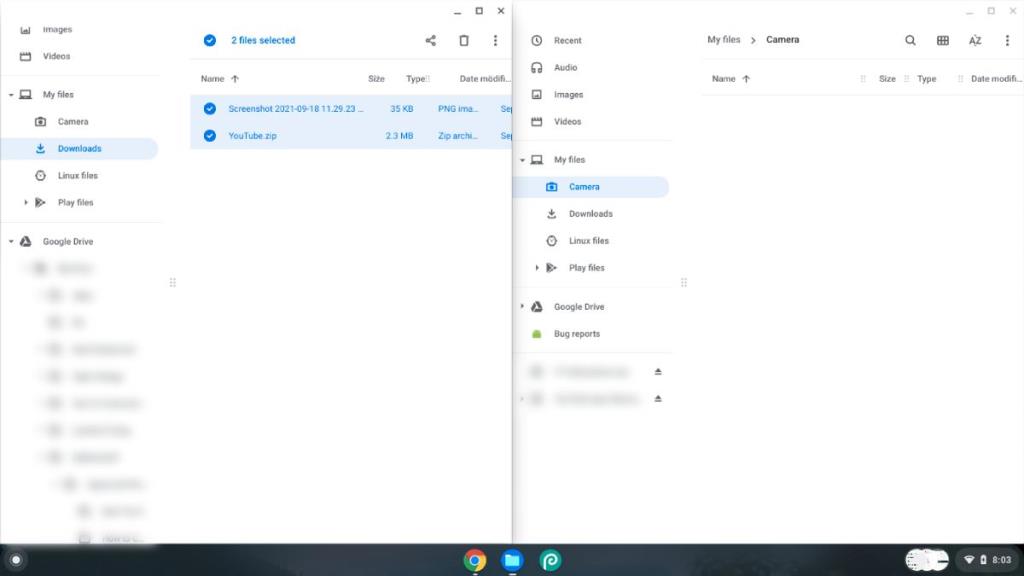
- Navigați la locația în care doriți să lipiți fișierul sau folderul pe care tocmai l-ați copiat.
- Odată ajuns acolo, apăsați Ctrl + V pentru a lipi.
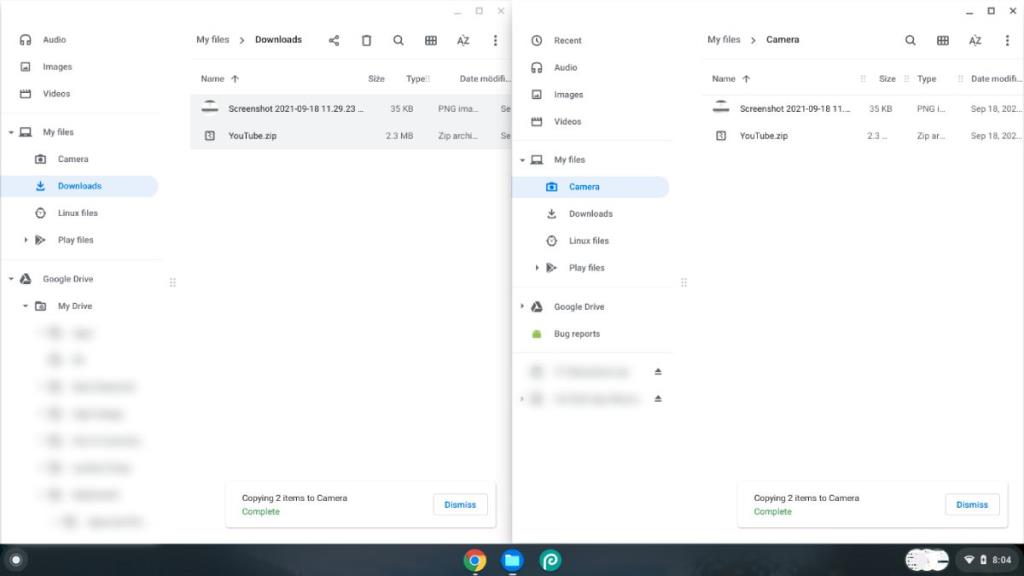
Dacă doriți să copiați numele fișierului, faceți clic pe fișier și apăsați Ctrl + Enter . Acum, puteți copia numele fișierului cu sau fără extensia fișierului.
Folosind touchpad-ul sau mouse-ul
- Faceți clic dreapta pe fișier sau folder.
- Selectați Copiere pentru a face o copie a fișierului sau Tăiați pentru a muta fișierul.
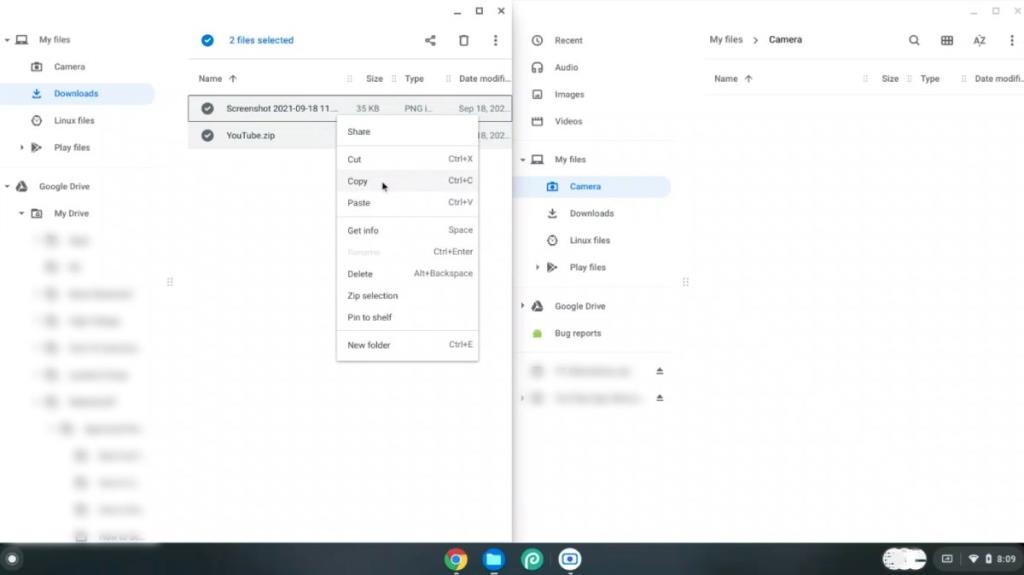
- Mergeți la destinația dorită și faceți clic dreapta oriunde în spațiul liber.
- Faceți clic pe Lipire pentru a copia/muta elementul.
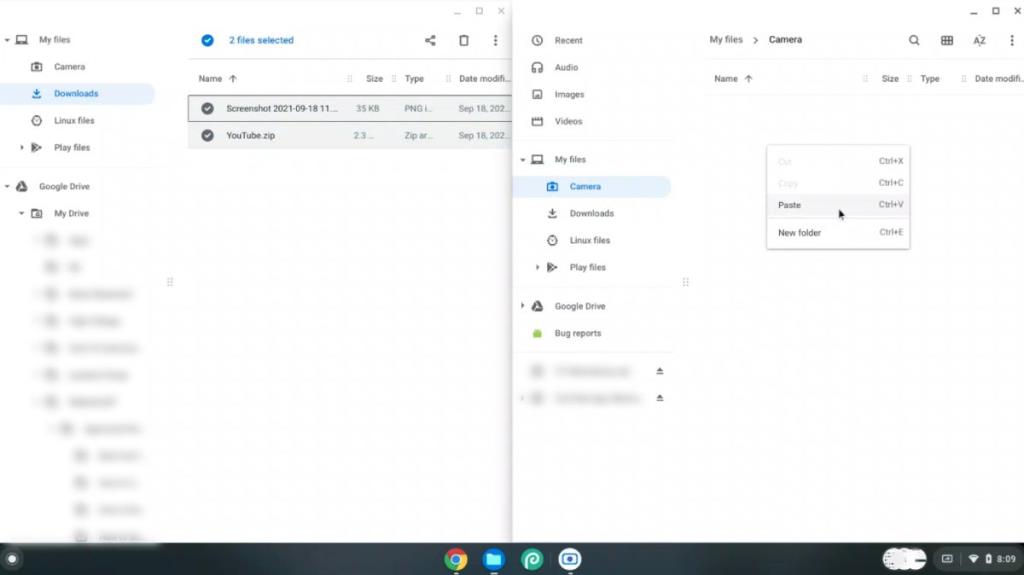
Dacă doriți să copiați numele fișierului, faceți clic dreapta pe fișier și faceți clic pe Redenumire . Odată ce numele fișierului este evidențiat, faceți clic dreapta pe text și faceți clic pe Copiere sau tăiere . Acum, puteți lipi textul oriunde doriți.
Folosind ecranul tactil
Pașii pentru utilizarea ecranului tactil sunt aproape aceiași cu cei pentru touchpad. Singura diferență este modul în care ajungi la meniul contextual. Puteți face acest lucru apăsând lung pe fișier sau folder și apoi în spațiul liber de la destinație. Deci, procesul va fi:
Apăsați lung > Copiere / Tăiați > Apăsați lung > Lipire
Copierea și lipirea textului
Textul este cel mai comun lucru pe care trebuie să-l copiați și să-l inserați. Deci, haideți să vedem cum o puteți face.
Folosind tastatura sau touchpadul
- Faceți clic și trageți cursorul pentru a evidenția textul pe care doriți să îl copiați de la cuvântul de început la ultimul. De asemenea, puteți face dublu clic pe un cuvânt pentru a-l selecta sau puteți face clic de trei ori pentru a evidenția un întreg paragraf.
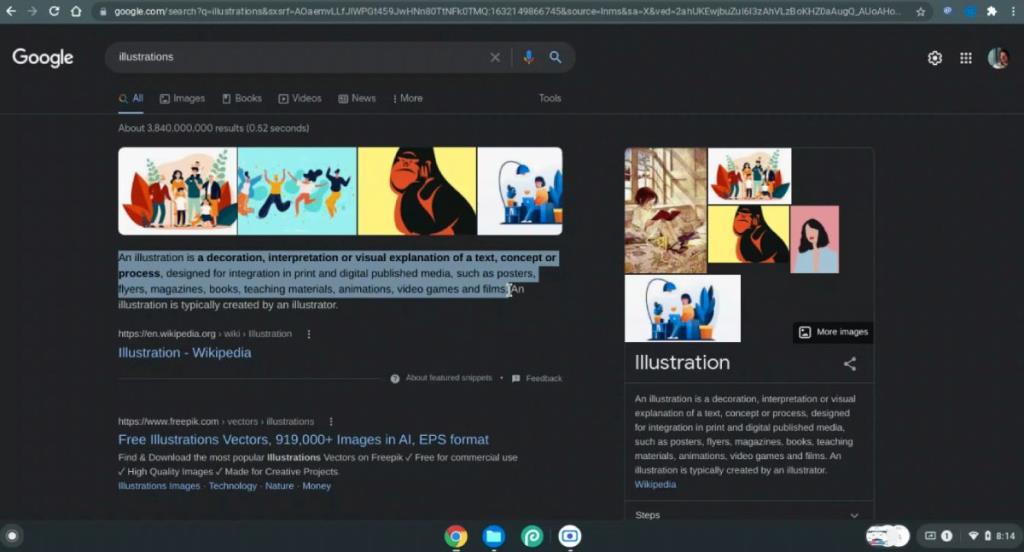
- Acum, apăsați Ctrl + C pentru a copia sau Ctrl + X pentru a tăia. De asemenea, puteți să faceți clic dreapta și să selectați Copiere / Tăiați .
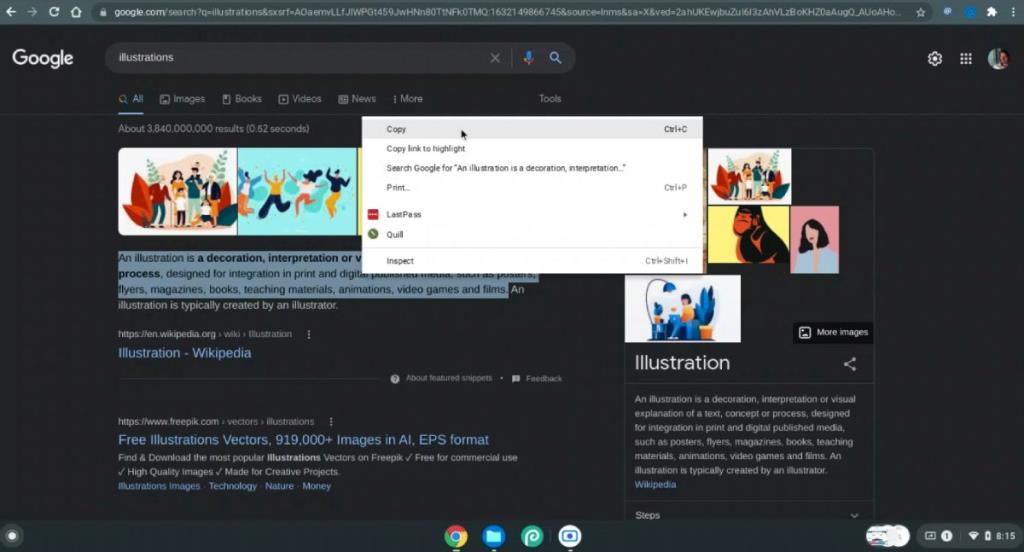
- Faceți clic o dată în locația în care doriți să lipiți textul și apăsați Ctrl + V sau faceți clic dreapta și selectați Lipire . Dacă doriți să inserați fără formatare , apăsați pe Ctrl + Shift + V . Alternativ, faceți clic dreapta și selectați Lipire ca text simplu sau Lipire fără formatare .
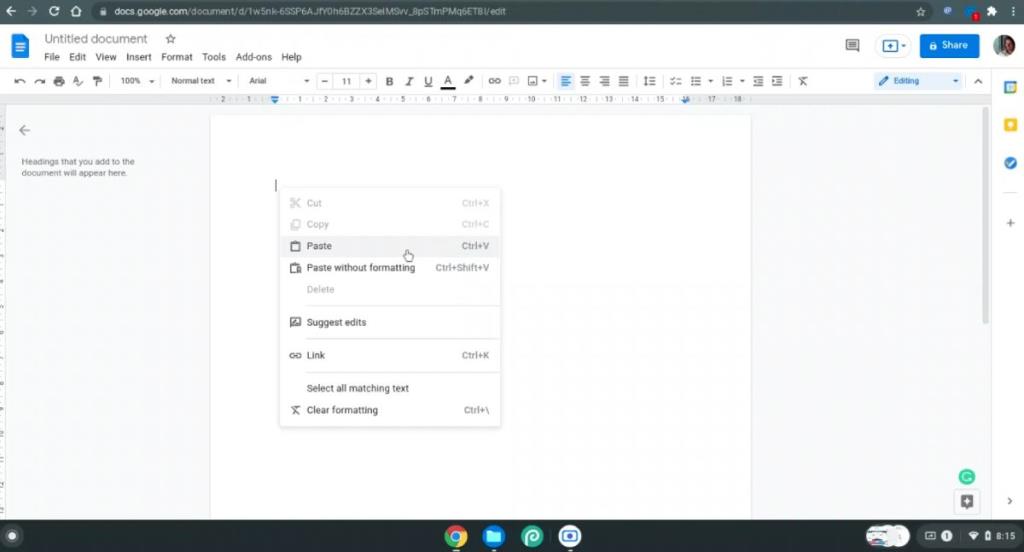
Folosind ecranul tactil
Din nou, metoda de pe ecranul tactil este similară cu cea de pe touchpad. Puteți urma acești pași pe ecranul tactil:
Apăsare lungă sau atingere de două ori > Selectați text > Apăsare lungă > Copiere > Apăsare lungă > Lipire
Pașii de bază pentru copiere și lipire sunt aceiași ca mai sus. Următoarele sunt singurele diferențe de remarcat:
Când faceți clic dreapta pe un link, aveți opțiuni pentru Copiați adresa linkului , Copiați textul sau Copiați linkul pentru a evidenția , ceea ce vă permite să partajați pagina unde ați găsit linkul. Procesul de lipire este același.
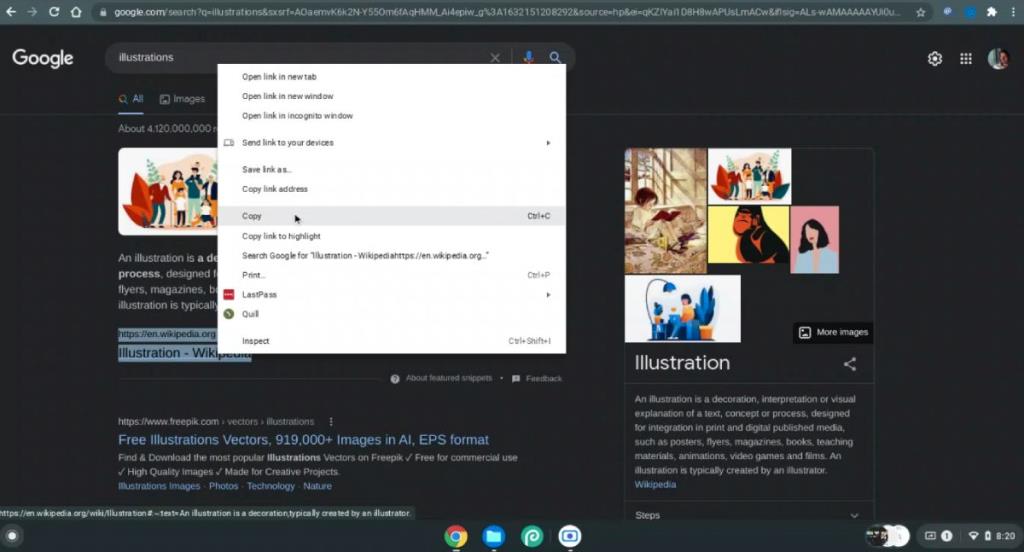
Pentru imagini, aveți opțiunea Copiați imaginea pentru a prelua imaginea în sine sau Copiați adresa imaginii pentru a copia adresa linkului acesteia. Opțiunile sunt similare și pentru videoclipuri.
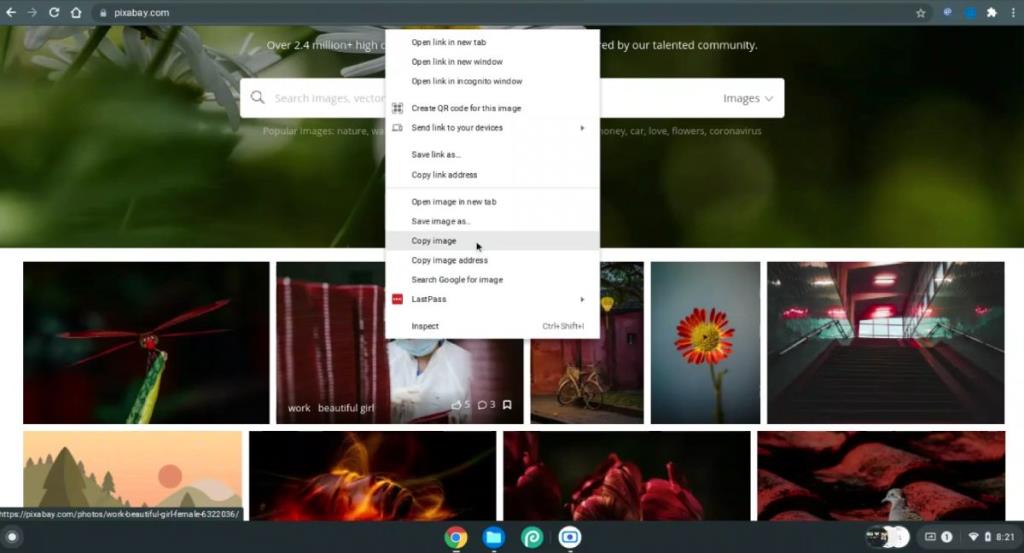
Accesați ultimele cinci elemente copiate din Clipboard
Un mic truc puturos este de a vedea ultimele cinci elemente le - ați copiat în clipboard apăsând Căutare cheie + V . Puteți apoi să lipiți oricare dintre aceste cinci elemente folosind comenzile rapide de la tastatură menționate mai sus.
LEGATE: Fiecare comandă rapidă de la tastatură pentru Chromebook de care veți avea nevoie vreodată
Cum este funcționalitatea de copiere și inserare a Chromebookului?
După cum am menționat mai devreme, Google și-a propus să simplifice experiența PC cu sistemul de operare Chrome. Funcționalitatea sa de copiere și inserare ocupă locul înalt printre alte sisteme de operare. De asemenea, Chromebookurile sunt versatile și ușor de utilizat pentru utilizatorii zilnici.
Așadar, profitați la maximum de Chromebookul dvs. cu aceste metode utile pentru a vă copia și a lipi datele.